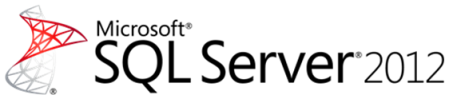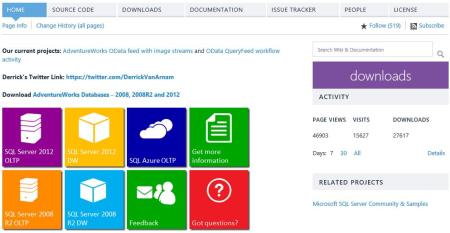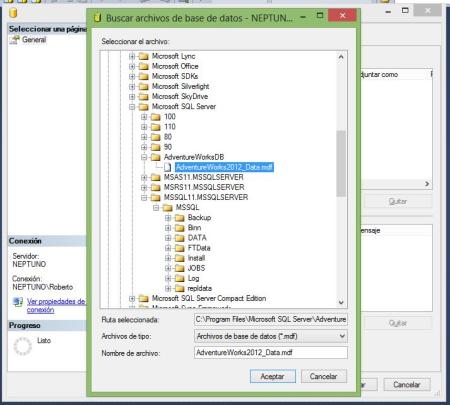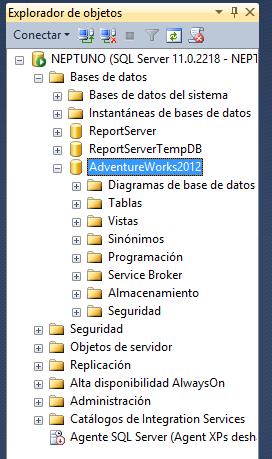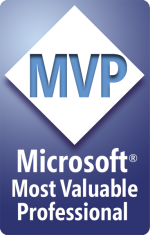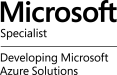Una de las consultas mas frecuentes que me han realizado últimamente es referente a como instalar las bases de datos AdventureWorks ya que estas no vienen por defecto en SQL Server 2012.
Lo primero que debemos hacer es ingresar a la dirección http://msftdbprodsamples.codeplex.com/ en donde encontraremos una página similar a la siguiente:
En este página buscaremos la sección Downloads y daremos clic en ella, esto nos dirigirá a una nueva página donde podremos encontrar diferentes versiones de AdventureWorks Databases incluida la versión para SQL Azure
Bajaremos hasta la sección «AdventureWorks Databases – 2012, 2008R2 and 2008» donde encontraremos el archivo AdventureWorks2012_Database.zip, daremos clic en este archivo y se abrirá nuestro gestor de descargas…
En el gestor de descargas haremos clic en guardar para almacenarlo en nuestro equipo.
Una vez descargado el archivo, crearemos una nueva carpeta dentro de
C:/Program Files/Microsoft SQL Server
a la cual le daremos el nombre que gustemos, en este ejemplo la he nombrado «AdventureWorksDB»
Será dentro de esta carpeta donde extraeremos los contenidos del archivo.zip que hemos descargado en el paso anterior.
Una vez extraídos los archivos, abriremos el SQL Server Management Studio (SSMS) y en el Explorador de objetos expandiremos Bases de datos.
Posicionaremos el cursor sobre «Bases de datos» y daremos clic derecho para mostrar el menú contextual en el cual seleccionaremos Adjuntar.
Esto abrirá un asistente que nos ayudará a agregar nuestras bases de datos a SQL Server 2012…
En la sección superior «Bases de datos que se van a adjuntar» hacemos clic en el botón «Agregar«.
Se abrirá una pequeña ventana que nos permitirá buscar la carpeta que hemos creado con anterioridad en donde hemos guardado los archivos que vienen en el archivo.zip.
Seleccionamos en nuestra carpeta la base de datos «AdventureWorks2012_Data.mdf» y damos clic en aceptar.
Después de haber dado clic en «Aceptar», dentro de la ventana del asistente se cargarán los archivos .mdf y .ldf…
Luego de comprobar que ambos archivos han sido cargados en la ventana del asistente, procederemos a dar clic en el botón «Aceptar«.
Esto hará que comience el proceso de adición de nuestra base de datos.
Al finalizar este proceso podremos ver en el Explorador de objetos nuestra base de datos AdventureWorks2012, la cual estará lista para poder trabajar con ella.
Espero que este paso a paso les haya sido de ayuda para poder instalar la AdventureWorks Database.
Como siempre ante cualquier duda o comentario, no dejen de contactarme.
Saludos!
Roberto Pozo